NUSTATYTI: „Ethernet“ neturi galiojančios „IP“ konfigūracijos sistemoje „Windows“
įvairenybės / / August 04, 2021
Skelbimai
„Ethernet neturi galiojančios IP konfigūracijos“ yra dažna klaida, greitai atsirandanti „Windows“ sistemoje. Iš esmės tai yra jūsų tinklo sąsajos kortelės problemos rezultatas. Jei maršrutizatorius ar modemas negali gauti galiojančio IP adreso, dažniausiai pasirodo minėta klaida.
Puslapio turinys
-
1 „Ethernet neturi galiojančios IP konfigūracijos“ pataisymai sistemoje „Windows“
- 1.1 1 pataisa: patikrinkite tinklo adapterio nustatymus:
- 1.2 2 pataisa: iš naujo paleiskite maršrutizatorių ir patikrinkite Ethernet kabelį:
- 1.3 3 pataisa: tinklo adapterį reikia iš naujo įdiegti:
- 1.4 4 pataisa: išjunkite greitą paleidimą ir iš naujo paleiskite sistemą:
- 1.5 5 pataisymas: naudokite komandų eilutę:
- 1.6 6 pataisa: išjunkite „IPv6“ ryšio tipą:
„Ethernet neturi galiojančios IP konfigūracijos“ pataisymai sistemoje „Windows“
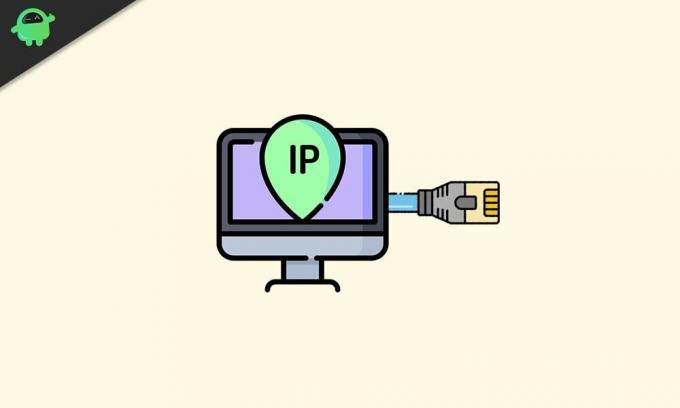
„Ethernet neturi galiojančios IP konfigūracijos“ yra laikina su tinklu susijusi problema, todėl tai nepakenks jūsų sistemai. Tačiau, jei norite atkurti nenutrūkstamą ryšį ir naudoti sistemą be minėtos klaidos, vadovaukitės toliau šiame straipsnyje paaiškintais taisymais:
1 PATAISYMAS: Patikrinkite tinklo adapterio nustatymus:
Maršrutizatorius pagal numatytuosius nustatymus turi unikalų IP adresą, kuris naudojamas tinklo sąsajai identifikuoti ir adresams nustatyti. Nors vartotojai gali pakeisti ir IP adresą, jei tam tikru metu to reikia. Taigi pirmasis būdas išspręsti klaidą „Ethernet neturi galiojančios IP konfigūracijos“ yra pirmiausia patikrinti tinklo adapterio nustatymus ir vėliau juos pakeisti, jei reikia. Tai atlikdami vykdykite toliau pateiktas instrukcijas:
Skelbimai
- Pirmiausia paspauskite WINDOWS + R ir atidarykite Paleisti greitai.
- Tuščiame teksto laukelyje įveskite „ncpa.cpl “ ir tada spustelėkite Gerai. Dabar jis atidarys Tinklo ryšių langas.
- Čia kitame lange dešiniuoju pelės mygtuku spustelėkite savo Tinklo adapteris tada pasirinkite Savybės. Tai atvers „Ethernet Properties“ lango eilutė.

- Čia pasirinkite parinktį 4 interneto protokolo versija (TCP / IPv4) ir tada spustelėkite Savybės. Įsitikinkite, kad pasirinktas šis parametras:
Gauti IP adresą automatiškai
Automatiškai gaukite DNS serverio adresą
Pastaba: Dabar yra tikimybė, kad DNS serverio ir IP adreso gavimas automatiškai nepadės, tada apsvarstykite galimybę juos abu nustatyti rankiniu būdu. Tai darydamas
- Pirmiausia atidarykite savo ryšio ypatybės¸ pasirinkite 4 interneto protokolo versija (TCP / IPv4) tada pasirinkite Savybės.
- Dabar pasirinkite žiedinės dėžės yra prieš žemiau pateiktas parinktis ir atitinkamai užpildykite šiuos duomenis:
Naudokite šį IP adresą.
- IP adresas: 192. 168. 1. 15
- Potinklio kaukė: 225. 225. 225. 0
- Numatytasis maršrutas: 192. 168. 1. 1
Naudokite šiuos DNS serverio adresus.
Skelbimai
- Pageidaujamas DNS serveris: 8. 8. 8. 8
- Alternatyvus DNS serveris: 8. 8. 4. 4
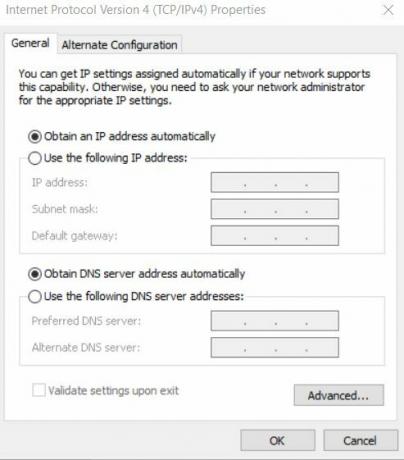
- Po to paspaudimo Gerai.
- Norėdami patikrinti potinklio kaukę ir numatytojo šliuzo informaciją, eikite į kitą įrenginį, kuris efektyviai prisijungia prie jūsų sistemos, tada patikrinkite ryšio ypatybes.
2 pataisa: iš naujo paleiskite maršrutizatorių ir patikrinkite Ethernet kabelį:
Kai baigsite FIX 1, išjunkite maršrutizatorių kitoms penkioms minutėms. Po to įjunkite jį ir patikrinkite, ar jūsų kompiuteryje yra galiojanti IP konfigūracija, ar ne. Jei ne, tada prijunkite savo maršrutizatorių prie kompiuterio naudodami kitą Ethernet kabelį. Taip pat galite apsvarstyti galimybę prisijungti prie kito maršrutizatoriaus. Tačiau jei tai taip pat neišsprendžia problemos, problema kyla tinklo plokštėje. Čia mes rekomenduojame atlikti gamyklinių nustatymų nustatymą savo tinklo plokštėje arba ją visiškai pakeisti (kas tik padės).
3 pataisa: tinklo adapterį reikia iš naujo įdiegti:
Čia taip pat gali padėti pašalinti tinklo adapterį ir iš naujo įdiegti. Tai darydamas
- Pirmiausia paspauskite WINDOWS + R ir atidarykite Paleisti greitai.
- Tuščiame teksto laukelyje įveskite „hdwwiz.cpl “ ir tada spustelėkite GERAI.
- Dabar išplėskite Tinklo pritaikymasr, tada dešiniuoju pelės mygtuku spustelėkite savo Ethernet kortelė ir tada pasirinkite parinktį Pašalinkite įrenginį.

- Kitoje patvirtinimo eilutėje spustelėkite Pašalinti kad patvirtintum savo žingsnį.
- Galiausiai, iš naujo įdiekite tinklo adapterį per aparatūrą lydintį vairuotoją.
Tačiau jei iš naujo įdiegti tinklo adapterį jūsų atveju nepadeda, rekomenduojame; iš gamintojo portalo iš naujo įdiekite tinklo sąsajos kortelę naudodami naujausią tvarkyklės versiją.
4 pataisa: išjunkite greitą paleidimą ir iš naujo paleiskite sistemą:
Greito paleidimo funkcija taip pat gali sukelti klaidą „Ethernet neturi galiojančios IP konfigūracijos“. Taigi jo išjungimas padėtų atsikratyti klaidos. Tai darydamas
Skelbimai
- Eikite į darbalaukio paieškos juostą, įveskite Kontrolės skydelis ir atidarykite atitinkamą rezultatą iš paieškos parinkčių.
- Valdymo skydo elementuose spustelėkite Aparatūra ir garsai tada pasirinkite Maitinimo parinktys.

- Kitame lange eikite į kairiosios srities meniu ir turite pasirinkti parinktį Pasirinkite, ką veikia maitinimo mygtukas tada pasirinkite Pakeiskite nustatymus, kurie šiuo metu nepasiekiami.

- Dabar rasite visus laukelius, pasirinktus pagal numatytuosius nustatymus. Čia atžymėkite varnelę esančią prieš pasirinkimą Įjunkite greitą paleidimą (rekomenduojama). Šis žingsnis išjungs Greitas paleidimas.
- Galiausiai spustelėkite Išsaugoti pakeitimus ir tada Perkraukite savo kompiuterį.
5 pataisymas: naudokite komandų eilutę:
Komandų eilutėje paleidus keletą komandų, „Ethernet neturi galiojančios IP konfigūracijos“ klaida buvo išspręsta kaip kai kuriems vartotojams. Tai darydamas
- Eikite į darbalaukio paieškos juostą ir įveskite Komandinė eilutė.
- Iš paieškos rezultatų raskite Komandinė eilutė ir tada rinkitės Vykdyti kaip administratorių iš pateikto meniu. Galima naudoti „PowerShell“ (administratorius) taip pat.

- Dabar lange Komandų eilutė įveskite šias komandas ir paspauskite Įveskite po kiekvieno iš jų:
netsh winsock reset
netsh int IP atstatymas
- Kai tai bus padaryta, paleiskite kompiuterį iš naujo siekiant pritaikyti reikiamus pakeitimus. Dabar galite patikrinti ir gali tekti išspręsti minėtą problemą.
6 pataisa: išjunkite „IPv6“ ryšio tipą:
Kompiuteriai paprastai sukonfigūruoti veikti su IPV4 ryšio tipu. Ir jei tinklo nustatymas automatiškai perkonfigūruojamas į IPv6 ryšio tipą, tai gali sukelti konfliktą, dėl kurio Ethernet ryšys neveikia tinkamai. Taigi čia gali padėti išjungti IPv6 ryšio tipą. Tai darydamas
Išjunkite IPv6 ryšio tipą per registrą:
- Pirmiausia paspauskite WINDOWS + R ir atidarykite Paleisti greitai
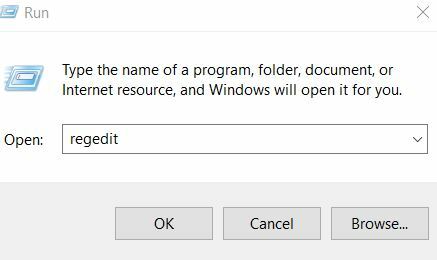
- Tuščiame teksto laukelyje įveskite „regeditas “ ir tada spustelėkite Gerai.
- Registro rengyklės lange eikite į kairę sritį ir eikite į šį adresą:
HKEY_LOCAL_MACHINE \ SYSTEM \ CurrentControlSet \ Services \ TcpIP6 \ Parameters
- Dešinėje srityje suraskite tuščią vietą, dešiniuoju pelės mygtuku spustelėkite ją ir pasirinkite Nauja> DWORD (32 bitų) reikšmė.
- Čia įveskite naujo DWORD pavadinimą DisabledComponents.
- Dabar atidarykite DisabledComponents ypatybes dukart spustelėdami jį.
- Čia nustatykite vertės duomenis kaip ffffffff ir tada spustelėkite Gerai.
- Po to paleiskite kompiuterį iš naujo atlikti pakeitimus. IPv6 ryšio tipas būtų išspręstas, jei dabar išspręstumėte minėtą klaidą už jus.
Arba
- Pirma, dešiniuoju pelės mygtuku spustelėkite Tinklo piktogramos sistemos dėklas ir tada pasirinkite parinktį Atidarykite Tinklo ir bendrinimo centrą.
- Kitame lange eikite į kairę sritį ir spustelėkite parinktį Keisti adapterio nustatymus.
- Dabar dešiniuoju pelės mygtuku spustelėkite Tinklo prisijungimas naudojate, tada pasirinkite Savybės.
- „Ethernet Properties“ lange atžymėkite varnelę esančią prieš pasirinkimą Interneto protokolo 6 versija (TCP / IPv6).
- Spustelėkite Gerai kad išsaugotumėte pakeitimus.
- Pagaliau, paleiskite kompiuterį iš naujo ir patikrinkite, ar problema išspręsta, ar ne.
Negalime paneigti interneto fakto ir svarbos kasdieniame gyvenime. Šiandien darbo vieta labiau nei bet kada anksčiau sprendžia skaitmeninius pokyčius. Šioje situacijoje negalima patekti vienam su ribotu interneto ryšiu arba jo visai nėra.
Minėta klaida „Ethernet neturi galiojančios IP konfigūracijos“ privertė vartotojus kęsti interneto ryšio problemas. Taigi iš pateiktų pataisymų aukščiau esančiame straipsnyje tikimės, kad pavyks atsikratyti. Jei turite klausimų ar atsiliepimų, užrašykite komentarą žemiau esančiame komentarų laukelyje.
Skelbimai Kad būtų patogiau dirbti, žmonės mėgsta svarbius failus perkelti į USB atmintinę. Tai…
Skelbimai Naujausiose „Windows 10“ versijose nėra klaidų. Beveik kiekvienas „Windows“ vartotojas susiduria su mėlyna…
Skelbimai „Microsoft Picture Manager“ yra senas įrankis, naudojamas paveikslėliui apkarpyti, pakeisti jo dydį ar jais manipuliuoti. Tačiau…



